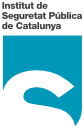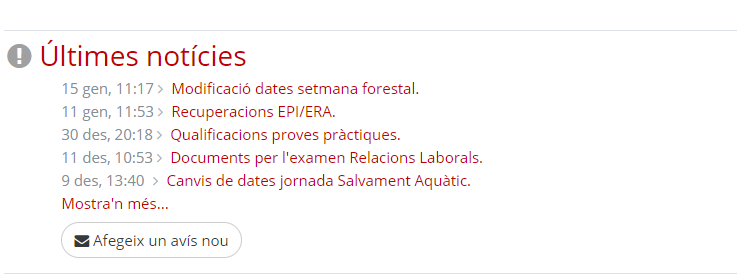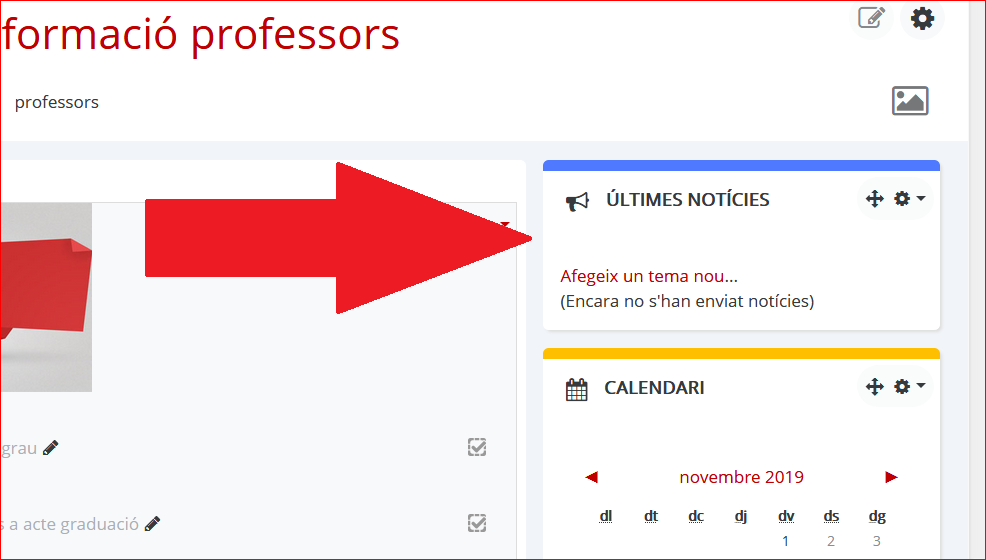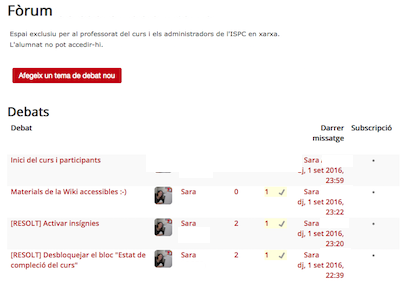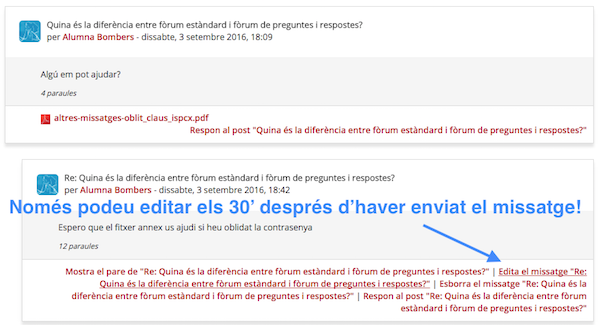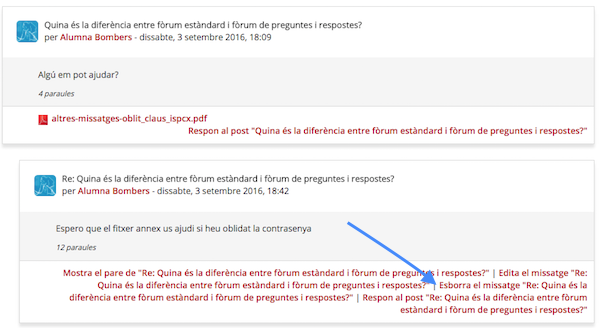Comunicació i aprenentatge entre iguals
Últimes notícies
Per tal que el professorat pugui afegir informació essencial del curs, s'hi ha instal·lat el fòrum unidireccional Últimes notícies.
Des d'Últimes notícies:
- l'Institut o les escoles us donaran la benvinguda i tancaran el curs
- el professorat facilita les indicacions més rellevants per al seguiment del curs
- podeu trametre informació a tots els participants del curs o bé a la secció o les seccions de les quals sou professor/a
Els missatges d'Últimes notícies apareixen a la secció central i també al bloc lateral dret.
El fòrum
El fòrum és una de les parts més útils en l'aprenentatge en línia.
La publicació d'informació als fòrums fa que qualsevol alumne/a la pugui veure i pugui opinar sobre els continguts que cada estudiant aporta. Per aquest motiu, el fòrum és dinàmic, enriquidor, amb un alt valor divulgatiu i el converteix en l'espai adequat per fer preguntes, exposar dubtes, debatre, exemplificar o ajudar-se.
Per saber com funciona un fòrum, cal seguir de prop la metodologia i els objectius que persegueix. Per aquest motiu, podrem interactuar en diferents tipus de fòrums. Cadascun ens permetrà unes accions o unes altres. D'aquesta manera, segons les eines, podrem distingir entre fòrums actius i interactius.
En el primer dels casos, la funció del fòrum és merament informativa. Per aquest motiu, el tutor o la tutora hi ha de publicar tota la informació rellevant del curs que l'alumne/a ha de conèixer. Dates de lliurament d'activitats, fi de terminis, consells per a la realització de tasques i ajudes referents als temes són les informacions que encapçalen aquest tipus de fòrum. Es tracta, doncs, d'informacions que no es poden rebatre ni discutir en aquest mateix fòrum ja que l'objectiu és difondre i publicar informació que es creu important i no discutir-la. Un exemple el trobareu a Últimes notícies.
En el segon dels casos, quan ens troben davant d'un fòrum interactiu, qualsevol dels membres d'un grup pot opinar sobre qualsevol dels temes proposats. Per aquest motiu, l'alumnat, no només pot respondre les aportacions del tutor/a, sinó que cada membre del grup ha de ser capaç de generar noves consultes, dubtes i suggeriments per tal que el/la tutor/a i la resta de companys del grup hi participin.
Hi ha diferents tipus de fòrums interactius, entre d'altres:
- Fòrum de preguntes i respostes. A partir d'una pregunta, els alumnes han de proposar les seves possibles respostes sense poder veure les de la resta. D'aquesta manera, tan bon punt es respongui a la pregunta formulada, es podran veure la resta d'aportacions dels companys.
- Fòrum estàndard per a ús general. Qualsevol alumne/a pot presentar dubtes i respondre als dubtes dels companys. D'aquesta manera, queda oberta la interactivitat del fòrum a les aportacions dels participants. Per exemple: l'espai de consultes sobre la navegació a ISPC en xarxa o els fòrums de dubtes que trobareu a cada unitat del curs.
- Fòrum monotemàtic. Aquest tipus de fòrum ens permet discutir sobre un tema inicial. En aquest cas, els alumnes només poden respondre al tema proposat sense la possibilitat de poder presentar-ne de nous.
- Fòrum únic. Cada alumne/a només pot generar un sol tema amb la possibilitat de respondre els temes de la resta de companys. D'aquesta manera, un cop proposada la primera entrada, la icona que ens permet afegir nou contingut es desactivarà. En trobareu un exemple al fòrum de presentacions del curs.
Ús dels fòrums
Com entrar en un fòrum
Cal entrar al curs que desitgeu veure i accedir a la pantalla inicial. A la part superior, cal cercar les opcions de Fòrum que tenen com a icona identificadora el dibuix de l'estructura d'entrades en un fòrum ![]() . Si apareix més d'una icona en aquesta capçalera, voldrà dir que el curs consta de més d'un fòrum a disposició de l'alumne/a.
. Si apareix més d'una icona en aquesta capçalera, voldrà dir que el curs consta de més d'un fòrum a disposició de l'alumne/a.
Molts d'aquests fòrums tenen contingut per ser llegit i és el material que primerament haurem de consultar. Podeu saber quins fòrums tenen contingut per llegir mitjançant una petita indicació en text al costat de les icones que el presenten.
Com fer-ho?
- Entreu al curs.
- Observeu la part general del curs. Us adonareu que hi ha un petit text que ens indica si hi ha missatges per ser llegits.

Per veure aquesta indicació de missatges no llegits cal que hàgiu activat al vostre desplegable d'usuari Preferències > Preferències del fòrum > Seguiment dels fòrums > Sí: destaca'm els missatges nous. Per defecte està activat.
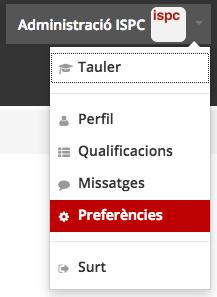
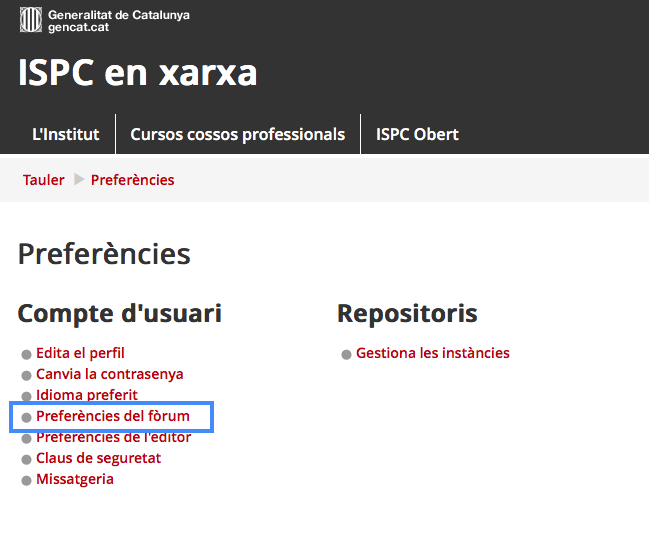
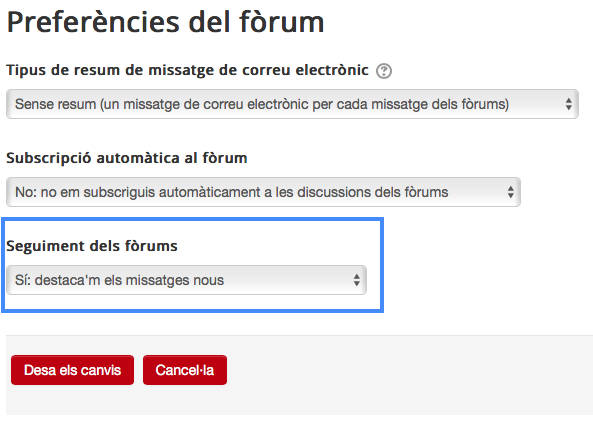
- Cliqueu sobre aquest text i observeu com s'obre la safata d'entrada del fòrum.
- Llegiu el contingut del missatge.
Missatges al fòrum
Com crear un nou missatge en un fòrum?
És important que si en un curs hi ha més d'un fòrum (perquè l'alumnat plantegi dubtes sobre continguts, activitats, etc.) aneu fent un seguiment d'aquests fòrums per aportar solucions als problemes que us hi plantegen
- Estant dins del curs, entreu al fòrum on vulgueu intervenir fent clic damunt l'enllaç.
- Busqueu-hi la pastilla de la part superior corresponent a
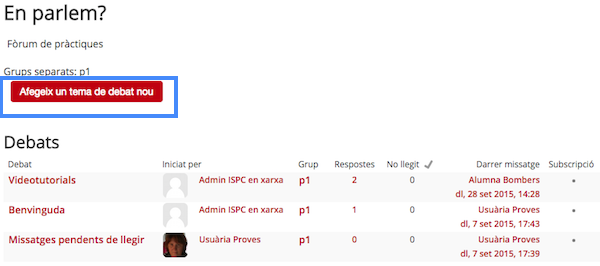
Aquesta acció permetrà obrir un formulari en el qual podreu redactar el vostre missatge (sempre és més recomanable escriure directament i no pas copiar-i-enganxar des d'un processador de text!), i empleneu els camps Assumpte i el cos del missatge amb text corrent. Utilitzeu les opcions de format si desitgeu modificar l'aparença del text.

- Cliqueu sobre el botó Envia al fòrum, accepteu el recordatori i observeu-ne el resultat.
Si voleu annexar un fitxer
- Si voleu annexar al missatge un fitxer adjunt, després d'emplenar el cos i l'assumpte del missatge amb text, accediu a la part inferior de la pantalla i cliqueu sobre Avançat, que és al costat dels botons d'Enviar al fòrum i Cancel·lar. Apareixerà l'eina per adjuntar fitxers.
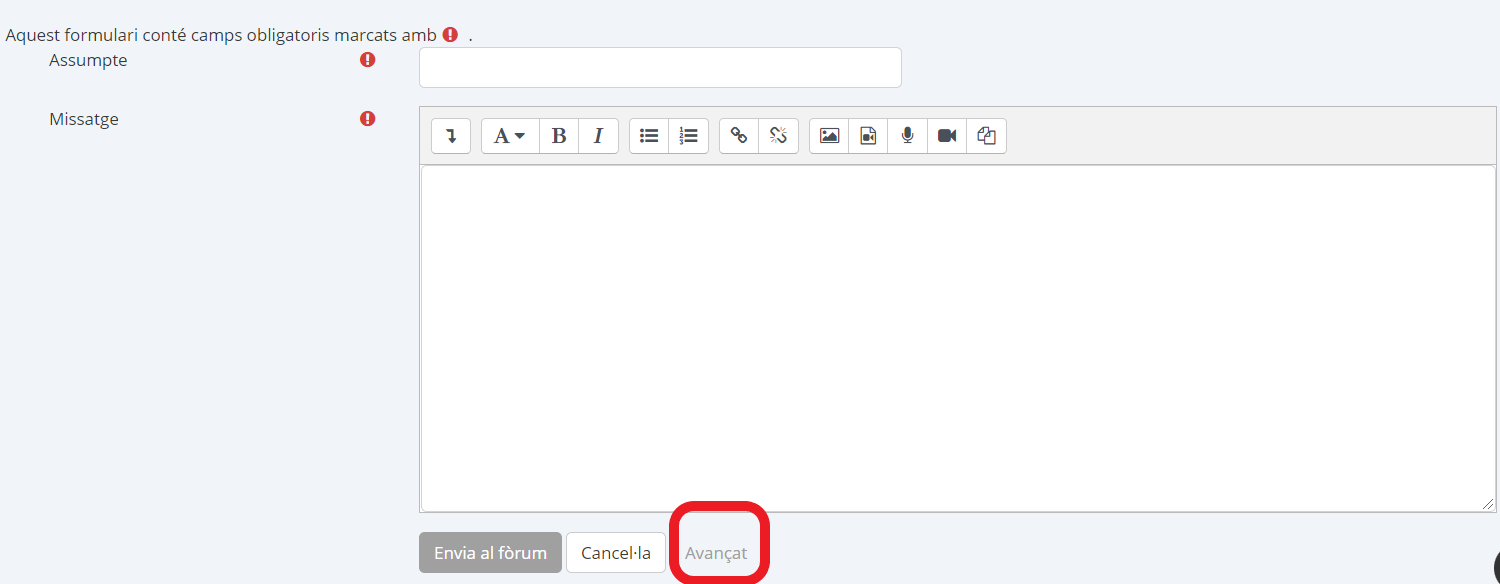
Una vegada clicat el botó ens apareix l'opció que ens permet annexar l'arxiu:
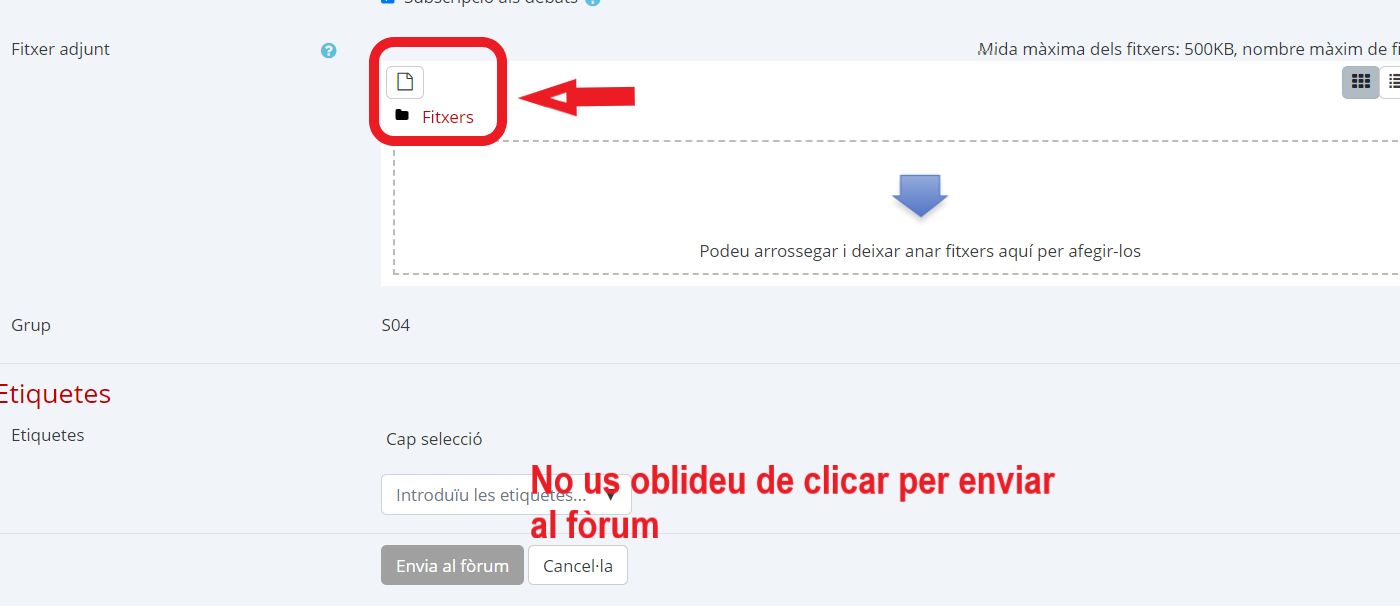
- Cliqueu sobre la pastilla Afegeix i observeu com s'obre un explorador d'arxius que us permet buscar la imatge que heu d'adjuntar al missatge.
- També podeu simplement arrossegar la imatge o el fitxer al requadre.
- Un cop seleccionada, feu clic sobre la icona d'obrir i vegeu com, a la barra blanca, apareix la ruta del document adjunt.
- Per finalitzar el procés, feu clic sobre la icona inferior d'enviar al fòrum, accepteu el recordatori i observeu-ne el resultat.
Tingueu en compte que a l'interior del missatg apareix la imatge inserida. En el cas que sigui un document de text o un full de càlcul, apareix com a document llest per ser descarregat.
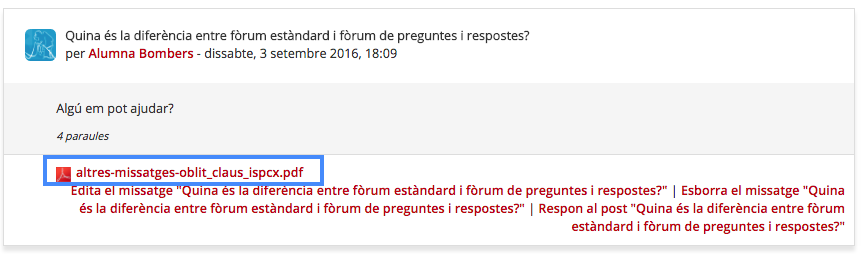
Subscripció
L'entorn ofereix la possibilitat de subscriure-us als fòrums, cosa que significa rebre avís a la vostra bústia electrònica de cada nova intervenció que s'hi produeix. La subscripció als fòrums en moments puntuals pot ser d'utilitat, però subscriure-vos-hi per norma us pot originar una autèntica allau de missatges a la vostra bústia.
Us recomanem:
- Desactivar al perfil l'opció de subscripció automàtica a tots els fòrums o a tots els fòrums on hàgiu escrit al vostre perfil.
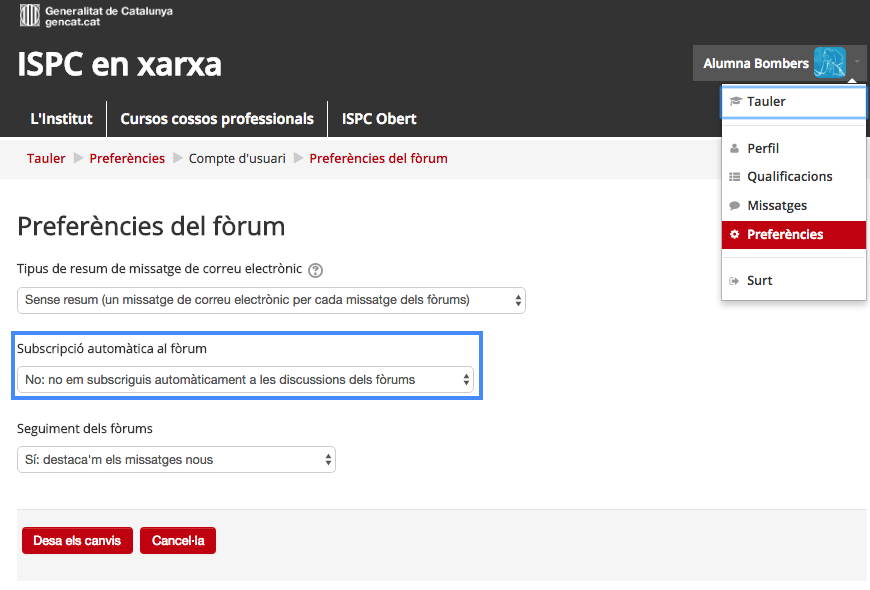
Assegureu-vos que s'hi manté la configuració per defecte següent: No, no em subscriguis automàticament als fòrums. Heu de seleccionar: Sí, destaca'm els missatges nous al desplegable de sota, com es mostra a la imatge.
Contestar
Aquesta acció és present a tots els missatges, siguin vostres o d'altres alumnes o tutors, en fòrums interactius. Aquest fet comporta que en qualsevol moment pugueu respondre qualsevol missatge.
Com fer-ho?
- Un cop a dins el curs, seleccioneu el fòrum on vulgueu intervenir.
- Observeu que apareix un tema que encapçala la pantalla.
- Empleneu aquesta nova finestra amb la resposta al missatge i envieu-la al fòrum de nou.
- Accepteu el nou recordatori.
- Observeu el resultat en les diferents vistes de què disposa el fòrum.
Editar
Si ja heu creat una resposta o una nova aportació al fòrum, però no la considereu escaient, prou polida o apareix alguna errada en l'estructura del missatge, la podeu tornar a editar per tal d'esmenar-ne els errors.
Només utilitzareu les opcions d'edició dels missatges en elements que vosaltres mateixos hàgiu implementat als diferents fòrums; és a dir, no podeu corregir els d'altres col·legues. Cal tenir en compte que si un missatge fa més de 30 minuts que és en línia, ja no el podreu editar de cap manera.
Com fer-ho?
- Un cop dins del curs, seleccioneu el fòrum on vulgueu modificar el vostre text.
- Observeu que apareix un tema que encapçala la pantalla i la vostra aportació.
- Corregiu les errades o aporteu més informació i envieu, de nou, la informació al fòrum.
- Visualitzeu les modificacions realitzades en la vista del fòrum.
Suprimir
Aquesta acció, igual que l'opció d'edició, només està disponible durant 30 minuts a partir de la creació del missatge al fòrum. Això vol dir que no podreu eliminar la vostra resposta un cop passat aquest temps de rigor: només qui exerceix la tutoria del curs pot esborrar missatges d'altres persones als fòrums.
Per tant, heu d'anar amb precaució a l'hora de publicar aportacions a qualsevol dels fòrums ja que arribarà un moment en què no podreu eliminar aquesta informació.
Com fer-ho?
- Un cop a dins del curs, seleccioneu el fòrum on hi hagi una intervenció vostra que vulgueu eliminar.
- Observeu que hi apareix un tema que encapçala la pantalla i la vostra aportació.
- Fixeu-vos que apareix una finestra d'alerta que demana si realment voleu eliminar aquest missatge. Si n'esteu convençuts, digueu Continuar. Si us hi heu repensat, encara hi sou a temps i podeu dir Cancel·lar.
- Per acabar i comprovar que tot ha sortit bé, observeu com el missatge ja no apareix al fòrum.